如何用豆包做 PPT?PPT 自动生成全攻略!
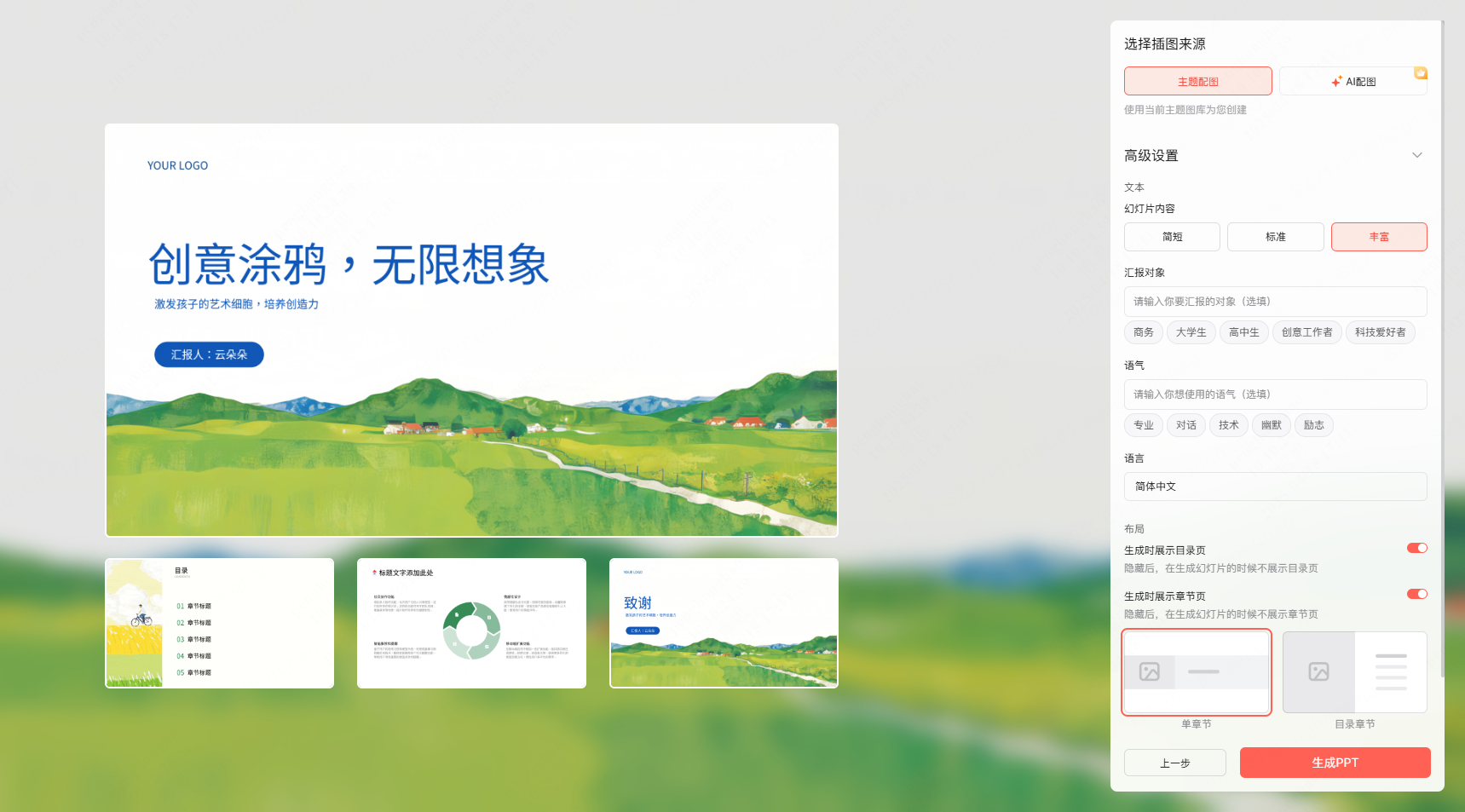
毫无疑问,AI 工具已经彻底融入每个人的日常生活,现在但凡遇到一丁点不懂的东西,许多人都会优先使用 AI 工具,就如标题提到的 AI 工具“豆包”,上线了海量的 AI 写作智能体,覆盖工作、商业营销、学习/教育、社媒文章、文学艺术、回复和改写等场景,可帮助我们快速完成各种写作任务。
稍微有点遗憾的是,对于 PPT 制作的场景,豆包无法直接生成经过排版的 PPT 演示文稿,目前基于豆包生成 PPT,比较常见的做法需要“一分为二”:先让豆包基于主题生成 PPT 大纲,再用外部的 AI 工具把大纲扩充后生成精美的 ppt,这种分步骤生成 PPT 的方式,步骤相对繁琐,体验也比较割裂……
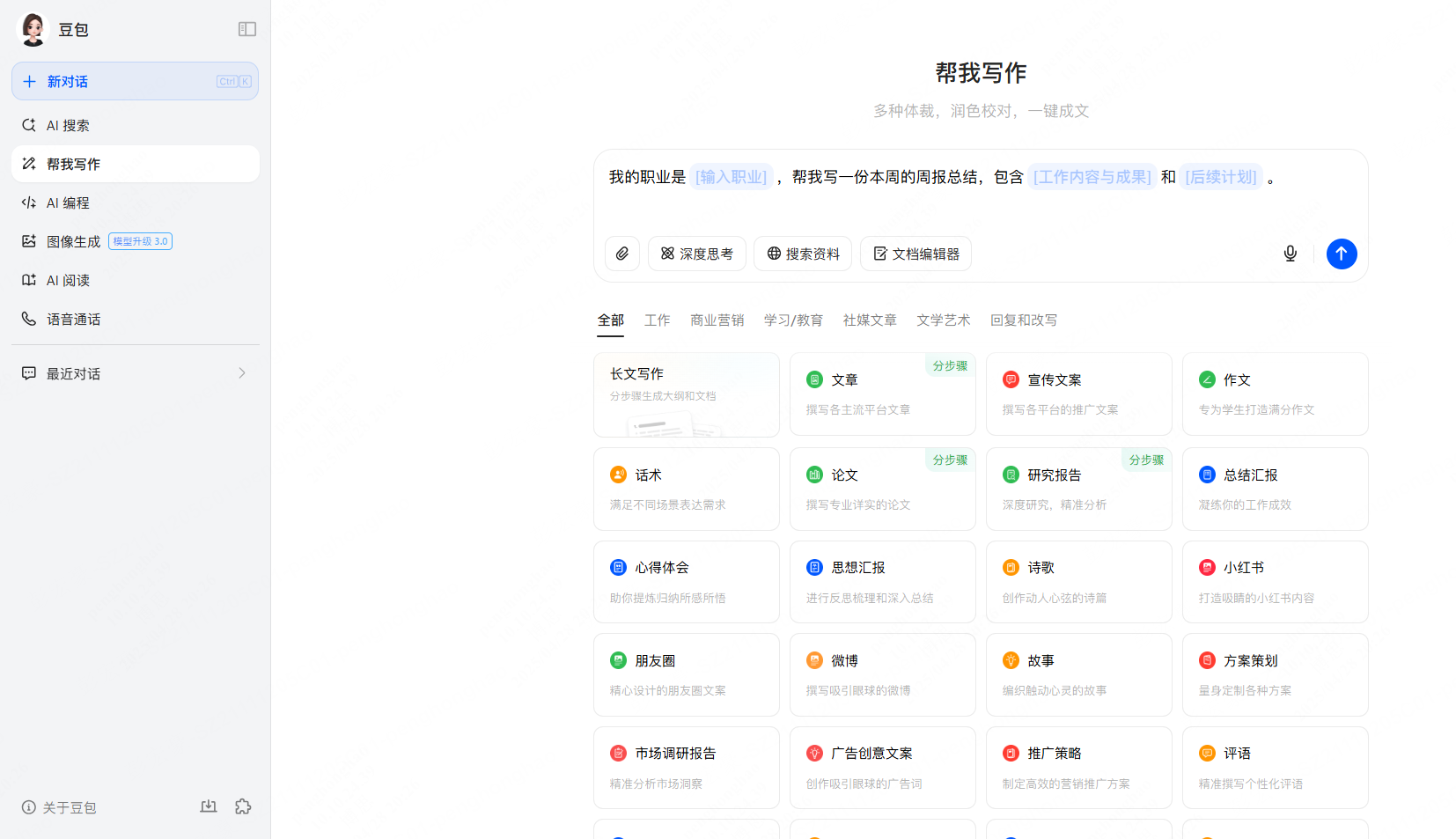
随着各种 AI 工具的迭代,使用豆包一键生成 ppt 的体验也在逐步改善,最直观的表现是,如新一代一键生成 PPT 工具博思 AIPPT,直接将豆包大模型集成到 AI 生成 PPT 的环节,让用户能使用豆包生成 PPT——输入 PPT 主题,将模型切换为豆包,即可轻松使用豆包一键生成 PPT!
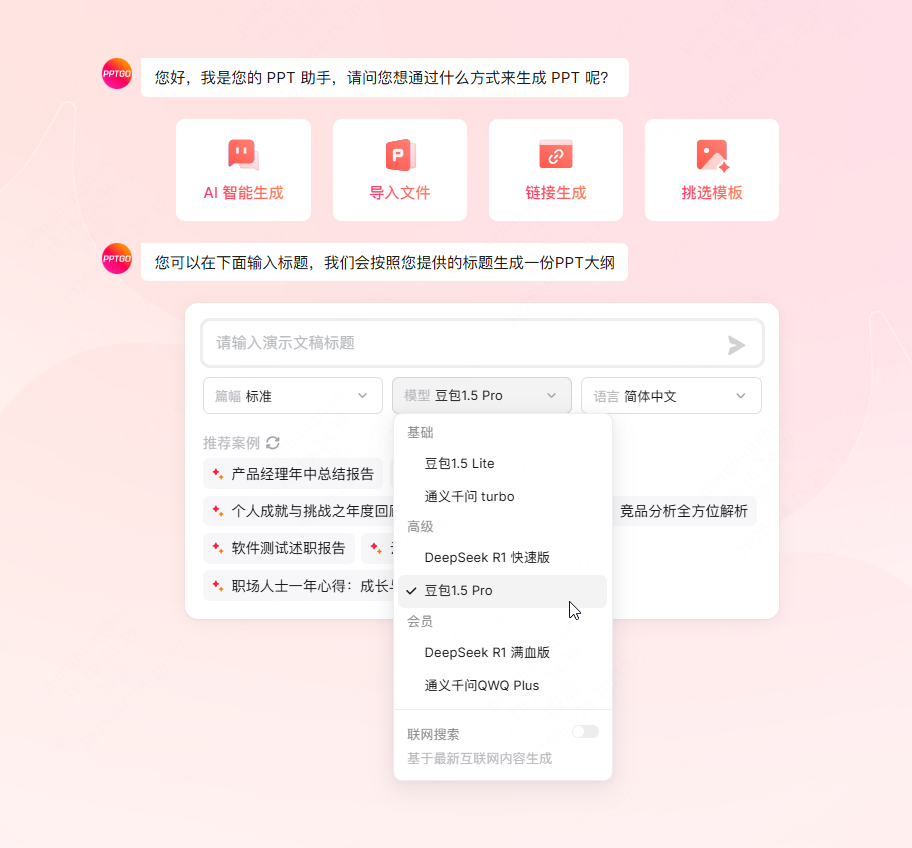
怎样用豆包一键生成 PPT?
博思 AIPPT,是基于云端的新一代智能 PPT 创作平台,支持豆包一键生成 ppt、AI 美化 PPT、AI 智能生成 PPT、在线编辑 PPT 和自定义模板等功能。
有别于市面上的 AI 生成 PPT 软件,最新版的博思 AIPPT 集成了国内多款主流的 AI 大模型,包括豆包、通义千问 turbo、DeepSeek R1 满血版,在 AI 大模型和博思 AIPPT 的自动排版、高品质 PPT 模板的联动下,助你一键生成高颜值的 PPT 演示文稿,为办公学习持续提效赋能。
基于博思 AIPPT 内置的豆包一键生成 PPT 的步骤如下:
在浏览器打开博思 AIPPT 首页,如下图,点击中间的“开始 AI 生成 PPT”,进入博思 AIPPT 一键生成 PPT 的界面。
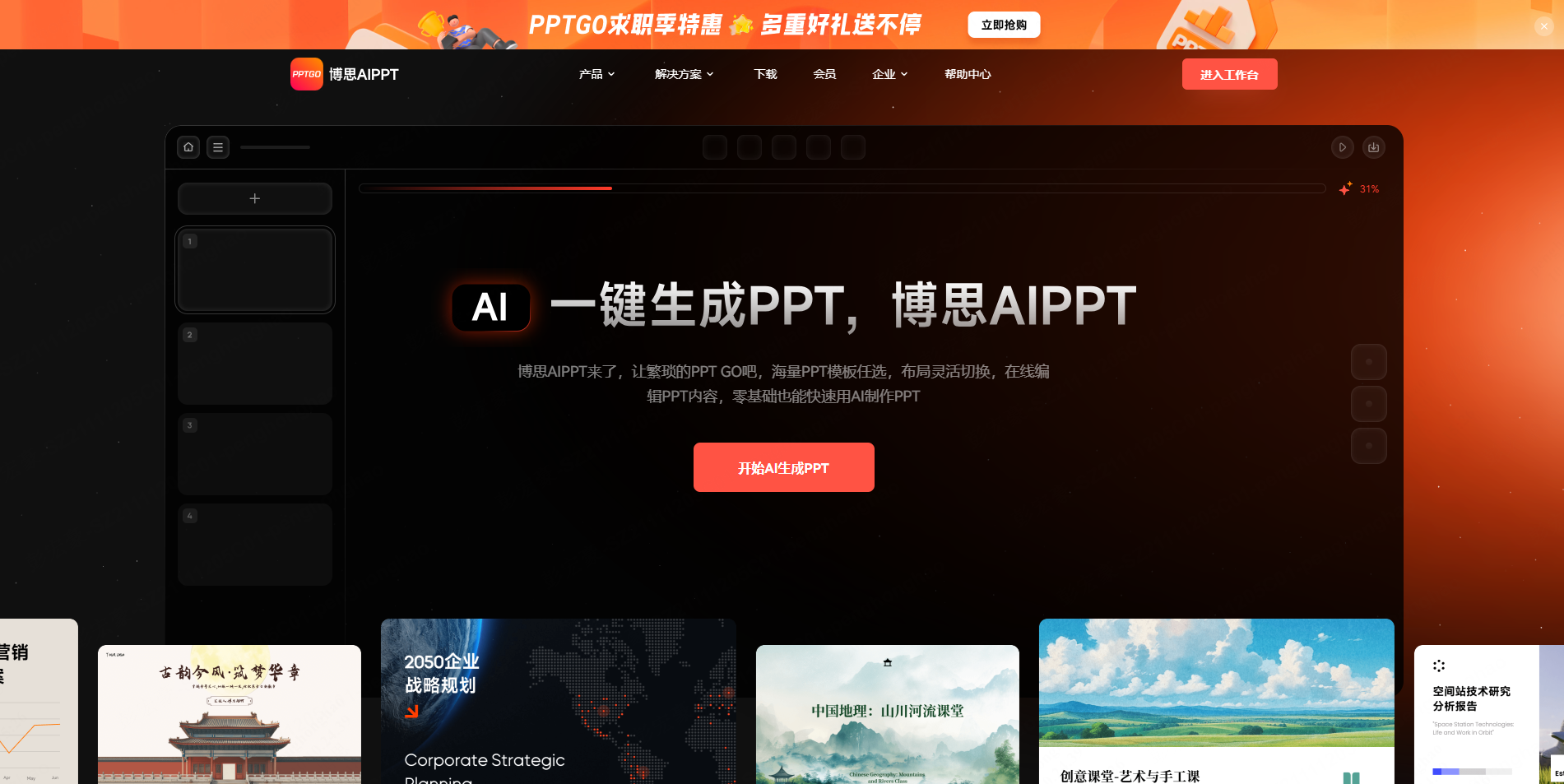
博思 AIPPT 提供 3 种一键生成 PPT 方式——AI 智能生成 PPT、导入文件一键生成 PPT、链接一键生成,下方默认为 AI 智能生成 PPT,输入演示文稿标题,博思 AIPPT 就会快速返回对应的 PPT 大纲。
在输入框下方,点击“模型”选项,可切换一键生成 PPT 时所使用的大模型,想用豆包一键生成 PPT,可选择豆包 1.5Lite 或豆包 1.5 Pro。
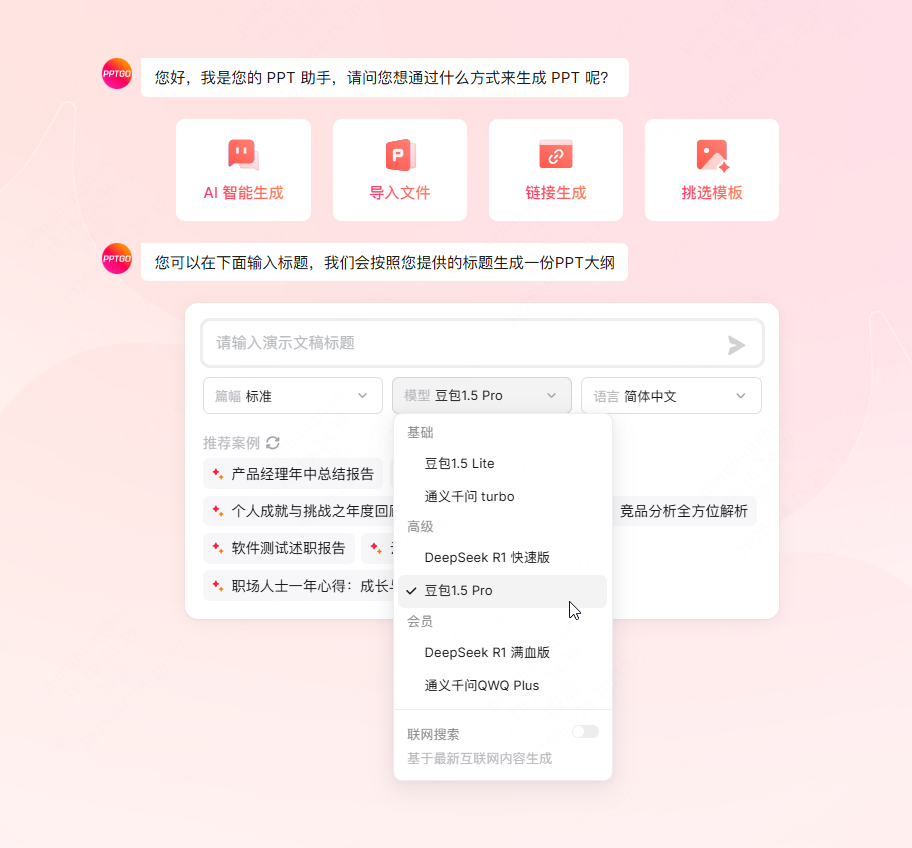
输入 PPT 主题,同时选定豆包 1.5 Pro 模型后,按下回车键 Enter,博思 AIPPT 集成的豆包会进行深度思考,在下方返回结构化的 PPT 大纲,支持对大纲进行编辑,完成调整后点击底部的“挑选 PPT 模板主题”,进入博思 AIPPT 的模板库。
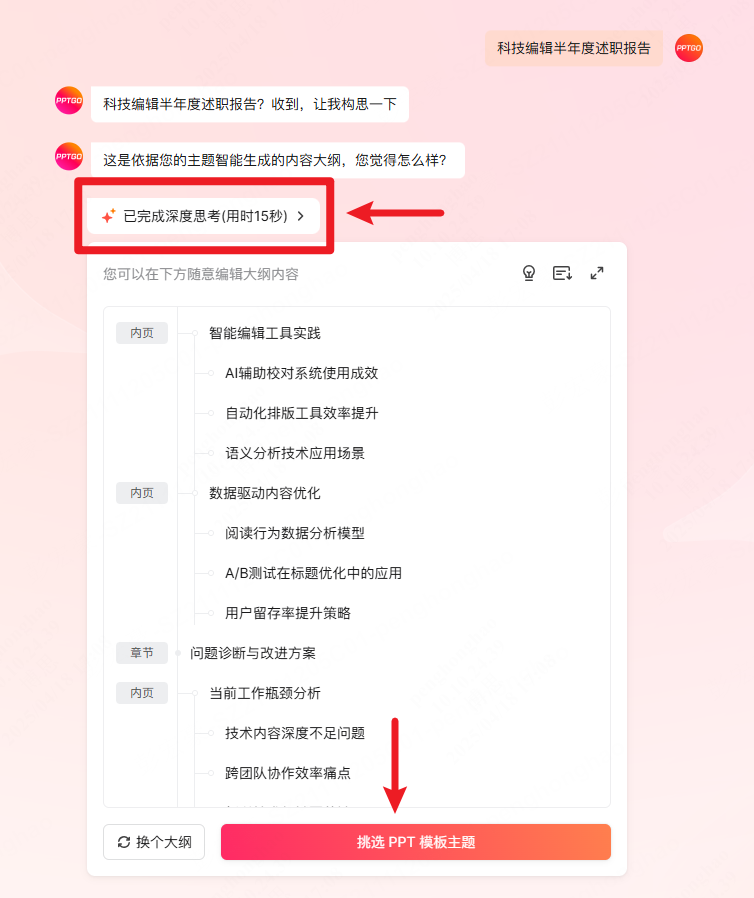
从右侧的 PPT 模板库中,选择一个符合 PPT 主题、使用场景的 PPT 模板。PPT 模板库预置的模板数量超过 300+,可点击上方的场景、风格、行业、色系按钮组合筛选,快速找到符合需求的 PPT 模板。
确定 PPT 模板后,接下来还可以选择 PPT 配图的来源,默认为主题配图,即基于 PPT 模板预置的素材包插入配图,有自定义配图需求的朋友,可点击右侧的 AI 配图,输入 AI 提示词,让 AI 生成更契合内容的配图。
完成后点击底部的“生成 PPT”按钮,稍等进度条走完,就能看到博思 AIPPT+豆包 1.5 Pro 模型生成的 PPT 演示文稿。
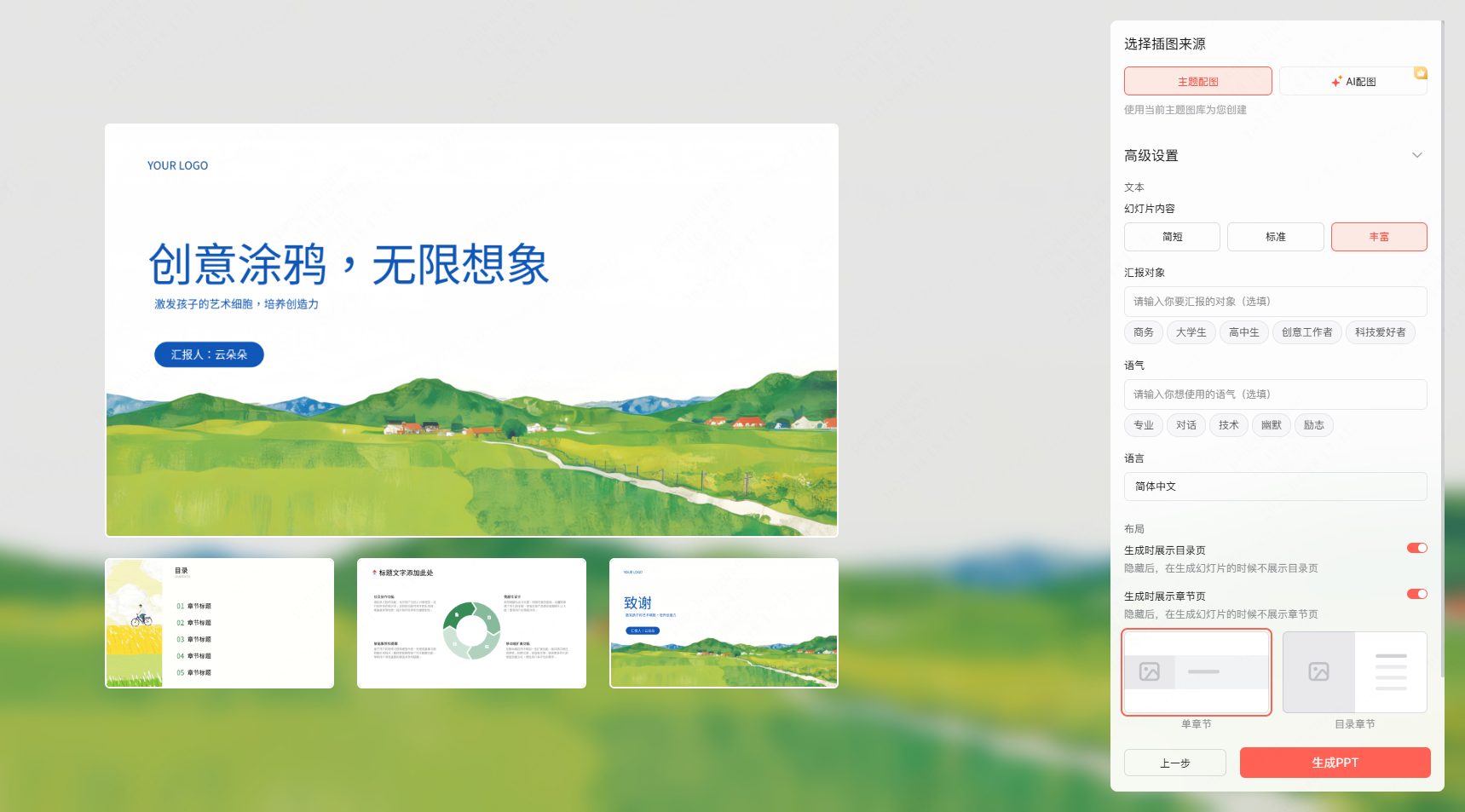
博思 AIPPT 一键生成的演示文稿如下,将鼠标指针置于左侧的导航窗口,可自上而下查看所有页面,博思 AIPPT 不仅支持一键生成 PPT,而且提供了功能全面的在线 PPT 编辑器,支持再次调用 AI 优化 PPT 内容,包括重写文本、扩展文本、缩短文本、简化语言、翻译内容等,让最终呈现的 PPT 尽善尽美!
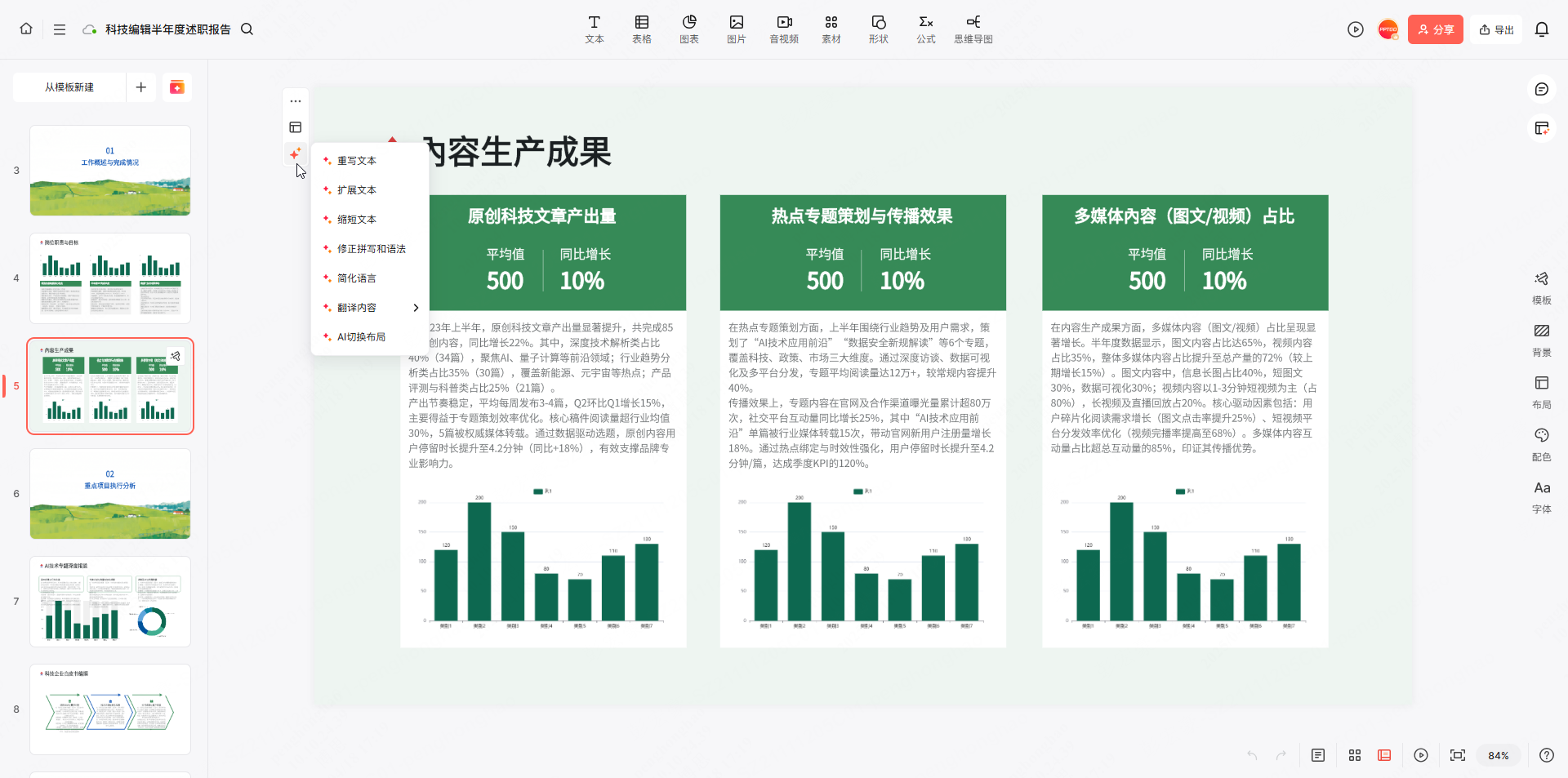
AI 美化 PPT
除了支持使用豆包生成 PPT,博思 AIPPT 还提供了职场高频使用的功能——基于 AI 自动美化 PPT,让原本略显朴素的 PPT 一键转换为精致、高颜值的 PPT,持续赋能个人演示和可视化呈现。
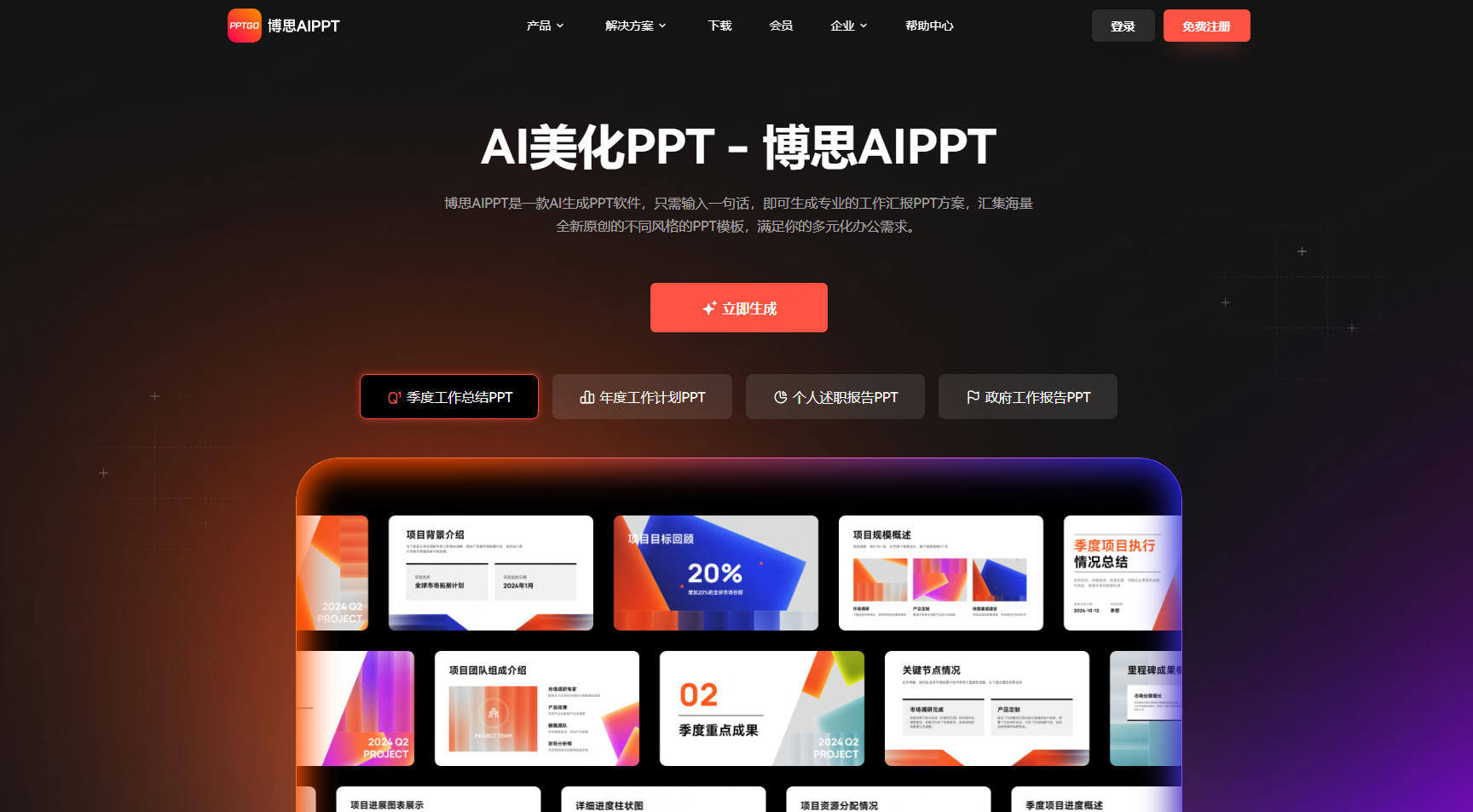
在浏览器打开博思 AIPPT 工作台,如下图,点击右侧的导入按钮,选择导入 PPTX 文件,值得一提的是,当前支持导入的 PPTX 文件最大为 100MB,如果文件超过当前上限,可考虑将 PPTX 文件拆分为 2 个文件。
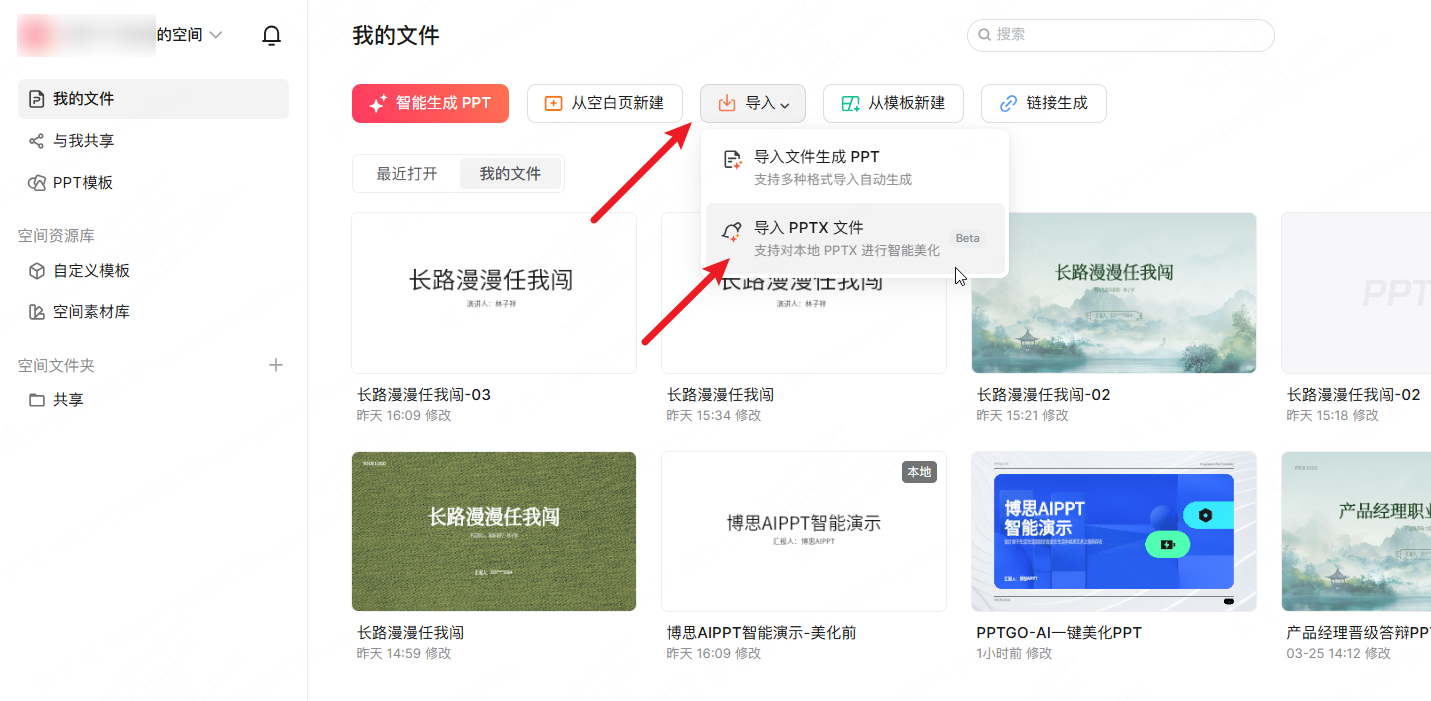
导入后会解析为博思 AIPPT 的云端文件,并自动进入编辑器中,如下图,点击左上角的 AI 美化 PPT 按钮,使用 AI 美化 PPT。
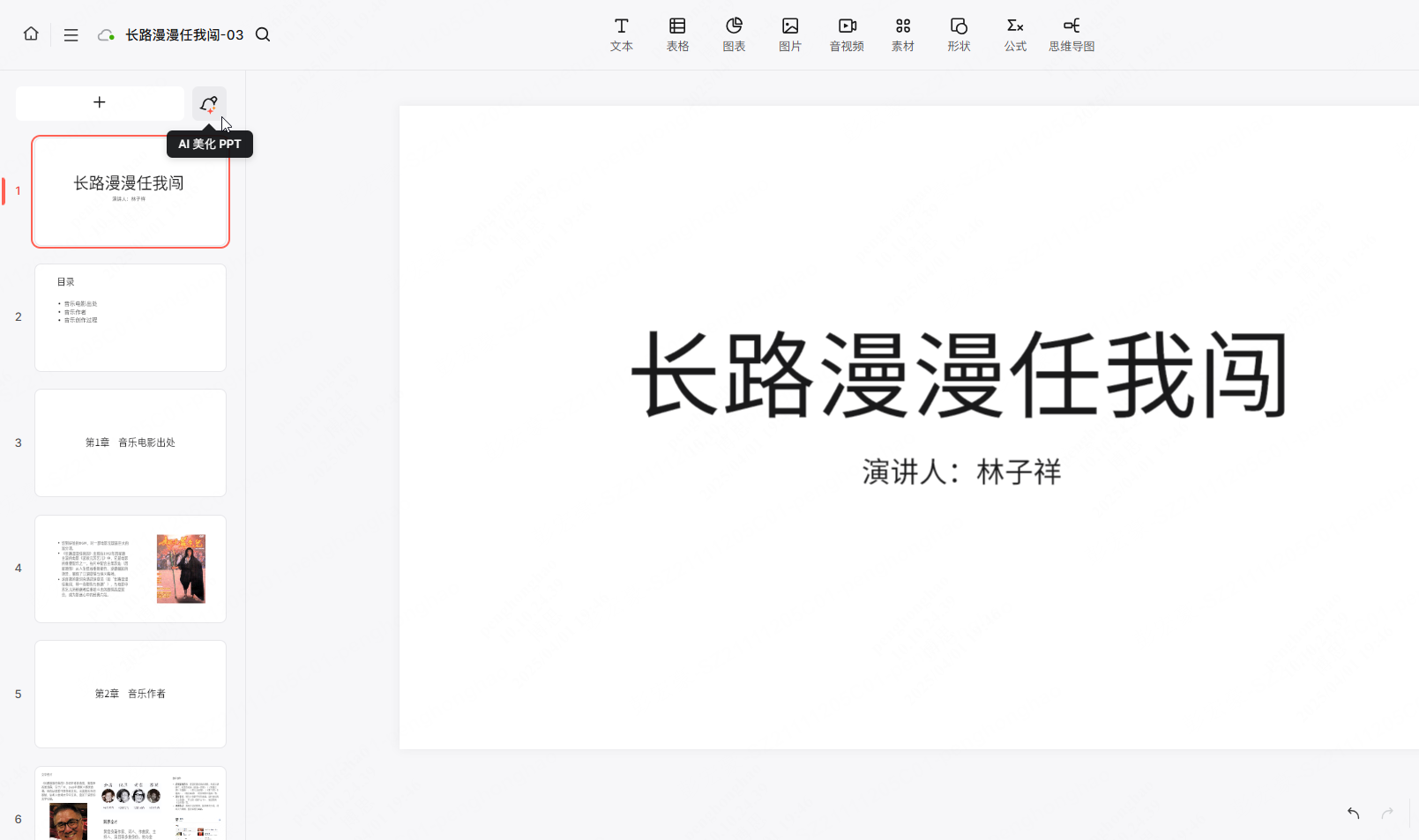
首要选择 PPT 模板,从右侧的 PPT 模板库中,选择一个符合 PPT 主题、使用场景的 PPT 模板。PPT 模板库预置的模板数量超过 200+,可点击上方的场景、风格、行业、色系按钮组合筛选,快速找到符合需求的 PPT 模板。
其次需要配置插图来源,即确定 PPT 页面配图的来源,如果上传的 PPTX 文件带有图片,可选择文件图片,使用美化前自带的图片,如果缺少图片,可选择主题配图或 AI 配图,使用当前模板预置的或 AI 生成的图片。
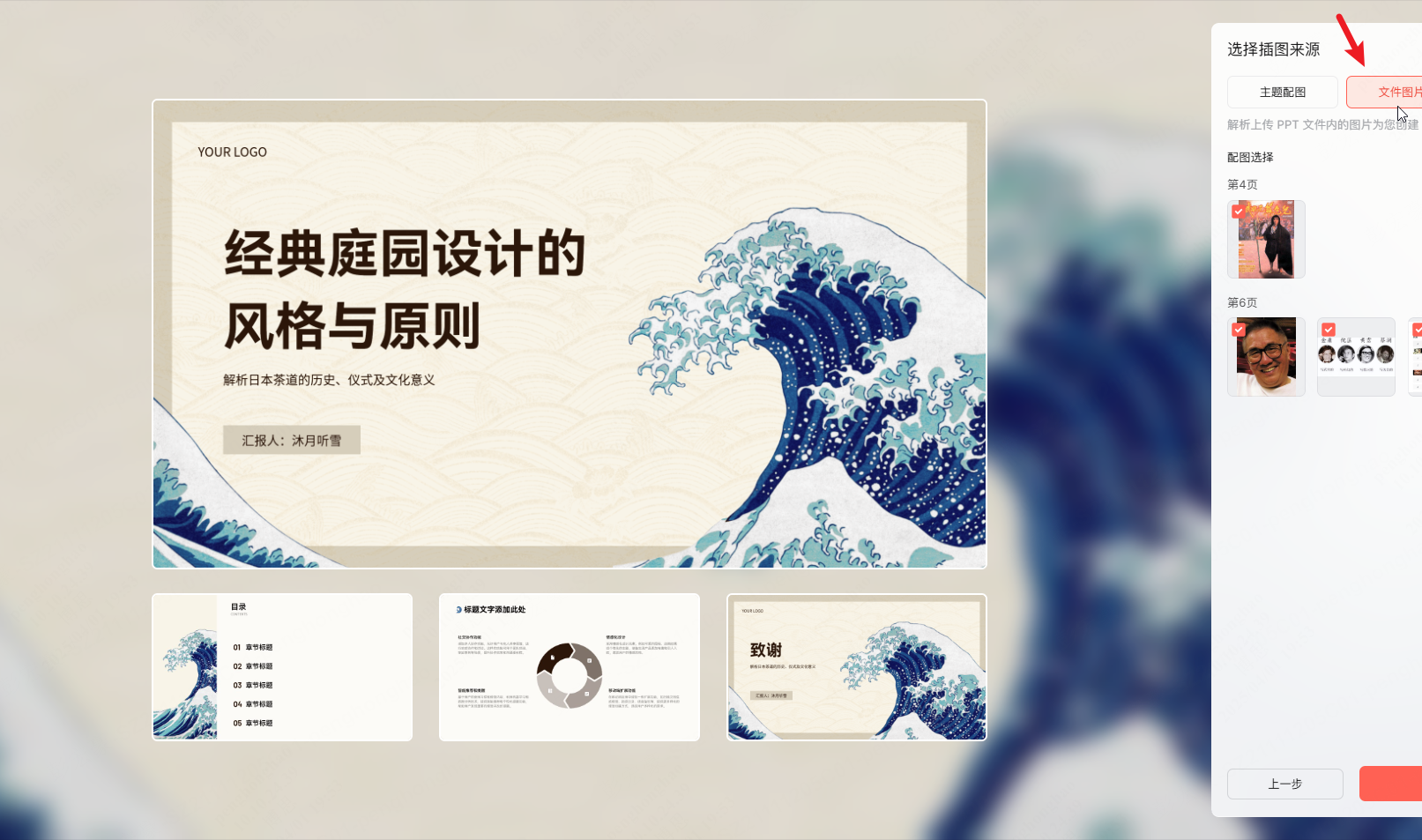
经过前面 2 步,就能得到一份经由 AI 自动完成美化的 PPT 演示文稿,是不是非常简单呢?有 PPT 美化需求的朋友,可以打开博思 AIPPT 首页,亲自尝试一下!
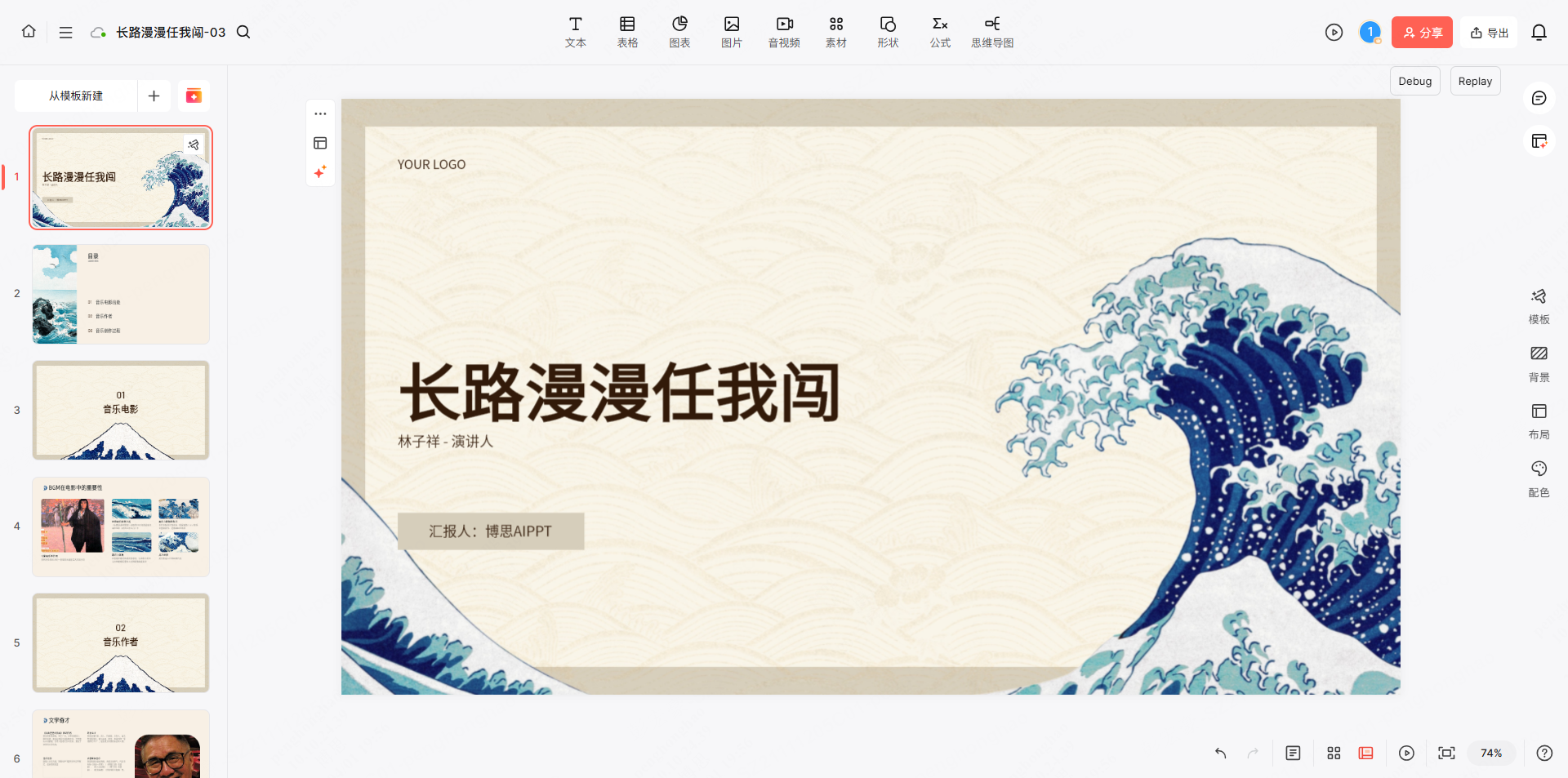
以上就是本次想和各位分享的所有内容,希望能帮到有需要的朋友。如果你有其他疑问,或是想进一步了解的内容,欢迎在下方的评论区留言,我们一起交流探讨。
版权声明: 本文为 InfoQ 作者【职场工具箱】的原创文章。
原文链接:【http://xie.infoq.cn/article/52c7317a4041ac85dba78771e】。文章转载请联系作者。










评论